Inhaltsverzeichnis
Das Glätten-Werkzeug wird in der Standard-Symbolleiste nicht angezeigt, insbesondere in den früheren Versionen von Adobe Illustrator. Kein Wunder, dass Sie verwirrt sind, wo es zu finden ist. Nun, keine Sorge, es ist super einfach zu finden und einzurichten.
Als Grafikdesigner und Illustrator bin ich von Adobe Illustrator begeistert, denn mit den tollen Werkzeugen von Illustrator kann man wirklich unglaubliche Kunstwerke erstellen.
Das Glätten-Werkzeug ist ein sehr nützliches Werkzeug in Illustrator. Höchstwahrscheinlich verwenden Sie ein Bleistift- oder Zeichenstift-Werkzeug, um ein Objekt zu erstellen, aber manchmal gelingt es Ihnen nicht, die perfekte Kurve oder den perfekten Rand zu erhalten. Sie können das Glätten-Werkzeug verwenden, um die Zeichnung glatter und glänzender zu machen.
In diesem Artikel erfahren Sie nicht nur, wo Sie das Glätten-Werkzeug finden, sondern auch, wie Sie es verwenden können.

Wo ist sie also?
Glätten-Werkzeug in Illustrator: Schnelles Einrichten
Ich war genauso verwirrt wie Sie, weil ich keine Ahnung hatte, wo das Werkzeug "Glätten" zu finden ist. Nun wissen Sie, wo es ist und wie Sie es in Ihrer Symbolleiste einrichten können.
Schritt 1: Klicken Sie auf die Symbolleiste bearbeiten am unteren Rand des Werkzeugfensters.

Schritt 2: Unter Zeichnen Sie finden Sie die Glattes Werkzeug .
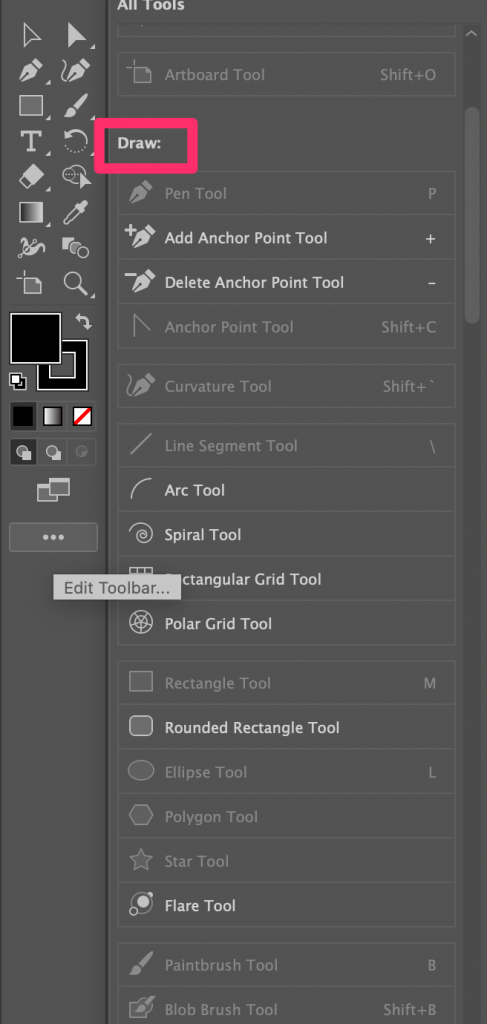
Die Glatt Werkzeug sieht so aus:

Schritt 3: Klicken Sie darauf und ziehen Sie es an eine beliebige Stelle in der Symbolleiste, z. B. zusammen mit den Werkzeugen Radiergummi und Schere.

Das war's! Schnell und einfach. Jetzt haben Sie ein Glätten-Werkzeug in Ihrer Werkzeugleiste.
Verwendung des Glätten-Werkzeugs in Illustrator (Kurzanleitung)
Jetzt, wo Sie das glatte Werkzeug bereit haben, wie funktioniert es? Ich habe Sie auch.
Schritt 1: Wählen Sie die Stift-Werkzeug oder Bleistift-Werkzeug In diesem Fall verwende ich das Bleistiftwerkzeug, um meine Unterschrift zu schreiben. Wie Sie sehen können, sind die Ränder ziemlich grob, oder?

Schritt:2: Wechseln zu Glattes Werkzeug Denken Sie daran, dass Sie die Ankerpunkte auf den Linien sehen müssen, um das Glätten-Werkzeug verwenden zu können.
Schritt 3: Zoomen Sie auf den Teil, an dem Sie arbeiten.

Man kann die rauen Kanten deutlich sehen
Schritt 4: Klicken Sie auf und zeichnen Sie über die rauen Kanten, die Sie glätten möchten. Denken Sie daran, die Maus beim Zeichnen zu halten.

Siehst du, es ist schon sehr viel geglättet worden. Mach weiter.

Sie können den Vorgang mehrmals wiederholen, bis Sie das gewünschte glatte Ergebnis erhalten. Haben Sie Geduld.
Hinweis: Die besten Ergebnisse erzielen Sie, wenn Sie beim Klicken und Zeichnen so weit wie möglich heranzoomen.
Schlussfolgerung
Wahrscheinlich stimmen Sie mir zu, dass es extrem schwierig ist, mit dem Bleistift-Werkzeug perfekte Linien zu zeichnen, aber mit Hilfe des Glätten-Werkzeugs und ein wenig Geduld können Sie es schaffen!
Viel Spaß beim Zeichnen!

